Xiaomis MIUI-anpassade ROM är en av de mest populära bland smarttelefonanvändare, vilket delvis beror på dess omfattande närvaro i budgetsegmentet. Företaget är också känt för sin ärliga prissättning, men det har tydligen blivit möjligt inte på grund av maskinvaruavvägningar utan på grund av dess påträngande annonsplacering.
Om du någonsin har använt en MIUI-driven enhet, skulle du veta att Xiaomi markerar priserna lägre och tjänar vinster genom programvarukopplingar (ovälkommen bloatware) eller annonser i systemapparna som Mi Music, MIUI Security-appen och senast även inställningarna.
Detta blir väldigt snart irriterande och det finns en möjlighet att du kanske letar efter något sätt att stänga av dessa annonser. Nåväl, du har kommit till rätt plats när vi idag utforskar de olika sätten att helt inaktivera annonser i systemappar på din Xiaomi-enhet..
Inaktivera annonser i MIUI-systemappar
- Inaktivera annonser i varje enskild app
- Inaktivera marknadsförda appar i mappar på startskärmen
- Återkalla auktorisation för systemannonser
- Inaktivera annonsspårning
- Använda tredjepartsannonsblockerare
Notera: Vi försökte inaktivera annonserna på vår budget Redmi 6A, kör MIUI 9.6 och den populära Redmi Note 5 Pro, som också kör MIUI 9.6.
Inaktivera annonser i varje enskild app
-
Mi Browser
Om du är van vid Google Chrome kommer Mi-webbläsaren att se ut som en rörig, rörig röra för dig. Upplevelsen störs sedan av ett stort antal annonser mellan nyheterna på startsidan - tack vare dess tillgång till dina internetanvändningsmönster och konstant tillgång till mobildata.
Nåväl, du kan inaktivera dessa annonser, men det verkar som om Xiaomi inte vill att du ska göra det eftersom alternativet att göra det är dolt djupt inom inställningarna. Så följ bara stegen nedan för att inaktivera dem:
1. Öppna Mi-webbläsarappen och gå till menyn "Inställningar" genom att trycka på ikonen "tre rader" längst ned till höger.
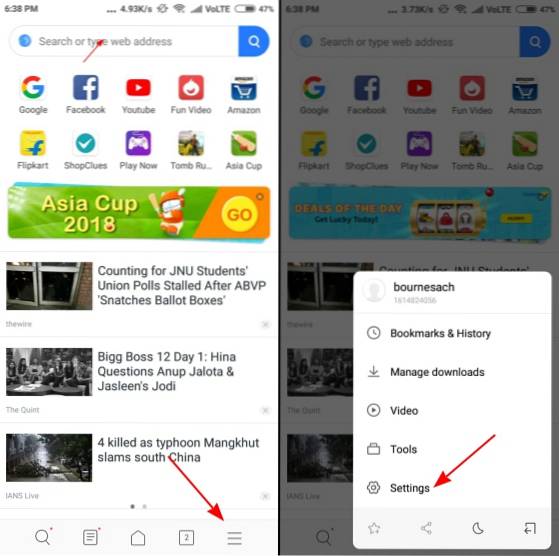
2. Bläddra nu ner till botten och gå till "Avancerat> Beställning av toppsidor" för att visa ett alternativ till "Få rekommendationer."
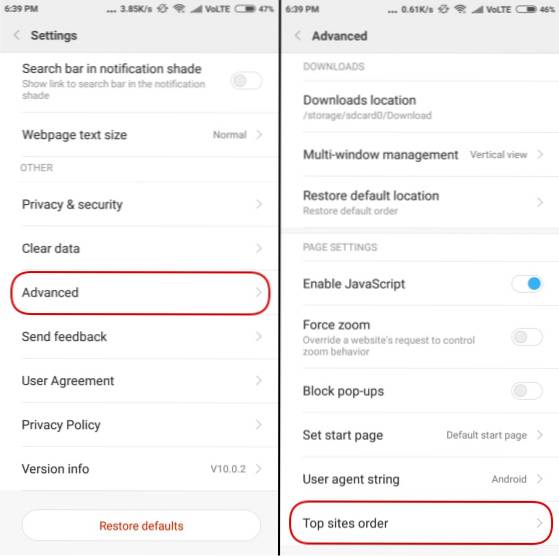
3. Enkelt stäng av alternativet 'Ta emot rekommendationer' för att sluta se annonser och låsa upp en mjukare webbupplevelse.
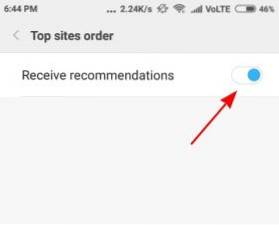
-
Mi File Explorer
Xiaomi planerar inte att lämna någon systemapp bakom och nästa upp, vi har Mi File Explorer som också visar annonser högst upp på hemsidan (se nedan). De är inte mycket påträngande som i andra inbyggda appar, men du märker annonsen när du öppnar appen. Så följ stegen nedan för att inaktivera annonserna:
1. Öppna File Explorer-appen och hoppa till Inställningar från hamburgermenyn.
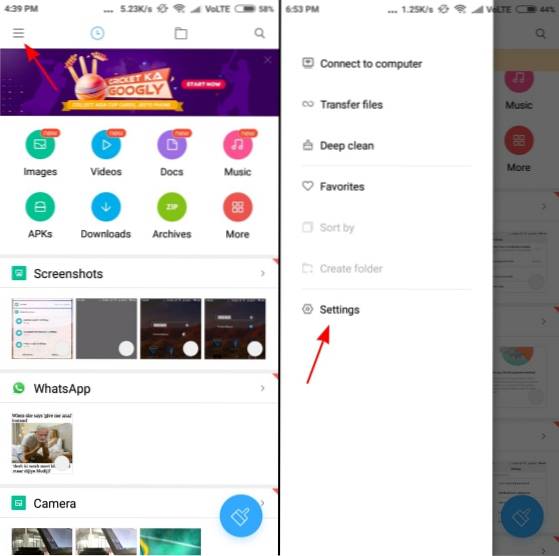
2. Sedan, gå till avsnittet "Om" (ja, det är konstigt) att hitta alternativet "Rekommendationer" sitter högst upp. Du måste stänga av den för att sluta se annonser medan du utforskar dina filer.
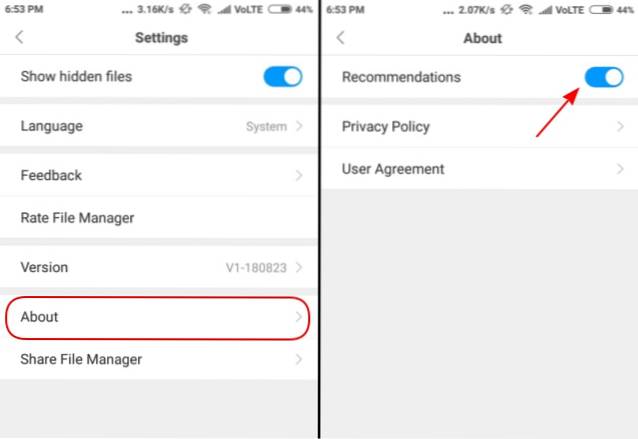
-
Mi Music
Xiaomi kanske nyligen har uppdaterat Mi Music så att du kan strömma musik online, men det är ännu en app visar bannerannonser i appen på startsidan. Om du vill inaktivera dessa annonser öppnar du "Inställningar" från hamburgarmenyn och rullar ner till "Ta emot rekommendationer" för att stänga av den.
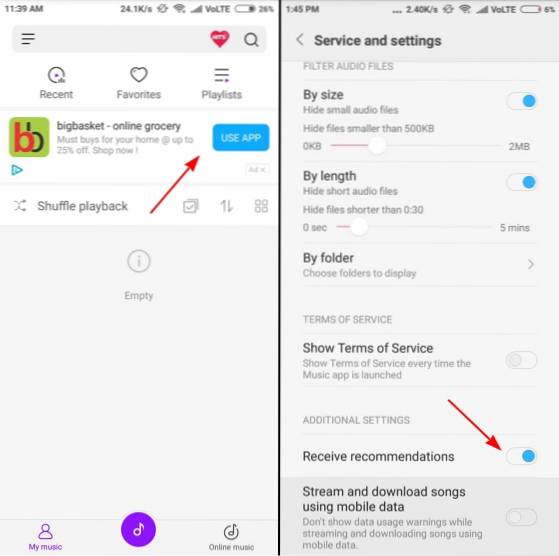
-
MIUI-säkerhet
Du kanske inte ser några annonser direkt när du öppnar MIUI Security-appen, men att köra rengöraren av systemskanning slutar med dina resultat och en annons. Processen för att inaktivera dem är densamma. Du måste hoppa in i Inställningar för den appen, helt enkelt genom att trycka på kuggen längst upp till höger, sök efter alternativet "Få rekommendationer" och stäng av det.
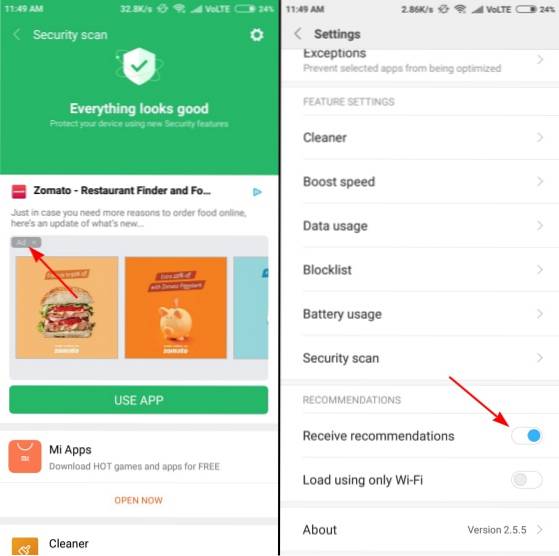
Här måste du också gå till alternativet "Cleaner" i inställningarna och inaktivera rekommendationerna för att inte se annonser efter att du rensat bort onödigt lagringsutrymme.
-
Nedladdningar
Även den inbyggda nedladdningsappen är översvämmad med annonser. Du ser inte bara en enda bannerannons, vilket skulle ha varit okej, men massor av rekommenderade appar i appen är för mycket för någon. Således kan du trycka på ikonen "tre punkter" längst upp till höger för att öppna menyn Inställningar, där du måste stänga av alternativet "visa rekommenderat innehåll" och bli av med annonser.
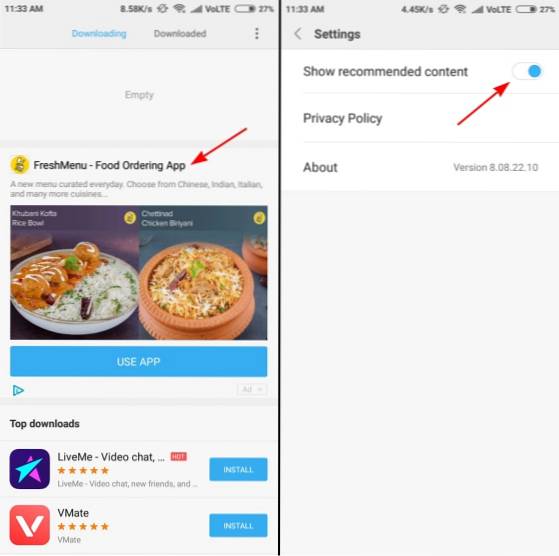
-
Appinstallatör och säkerhetskontroll
Xiaomi har inte ens sparat säkerhetskontrollskärmen som visas när du installerar appar från en okänd källa - även det visar enorma annonser förutom att visa om appen är säker att använda eller inte.
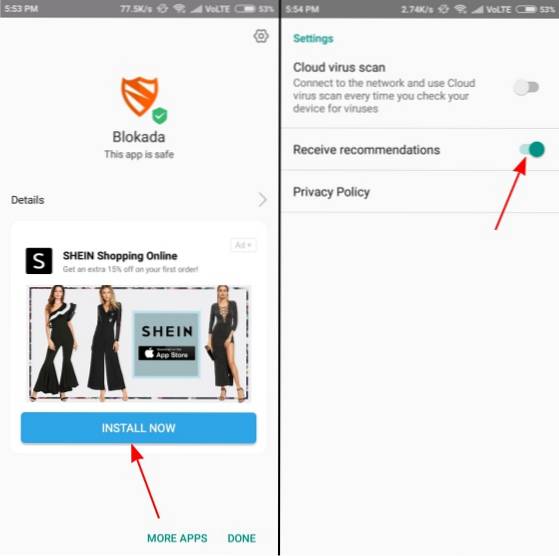
Du kan dock, inaktivera den här annonsen genom att följa samma metod som tidigare, och gå till inställningsmenyn (tryck på kugghjulsikonen längst upp till höger) och slå av alternativet "Ta emot rekommendationer".
Inaktivera marknadsförda appar i mappar på startskärmen
Tja, Xiaomi annonsplacering är inte bara begränsad till systemappar och det till och med visar dig marknadsförda annonser i mappar - vilket alltid går på mina nerver. Om du känner på samma sätt kan du inaktivera marknadsförda appar helt enkelt genom att trycka på mappens namn och slå av alternativet '' Promoterade appar '' under samma.
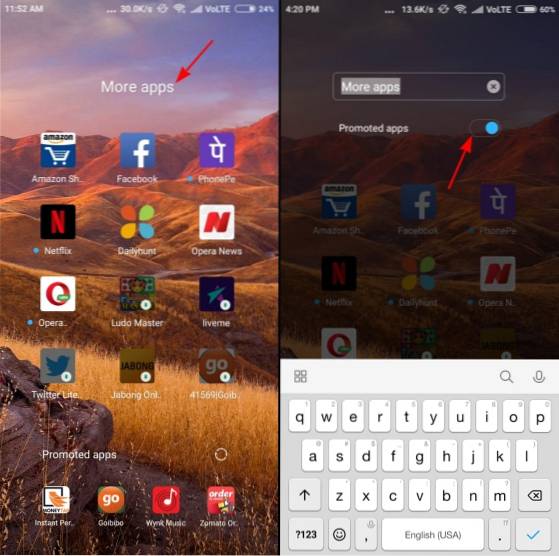
Återkalla auktorisation för systemannonser
grattis! Du har tagit bort många annonser från systemapparna på din enhet, men om du vill ta bort annonser helt (även de som visas i genvägsmenyn eller före appar) från din MIUI-drivna enhet är det möjligt att göra med en snyggt litet trick.
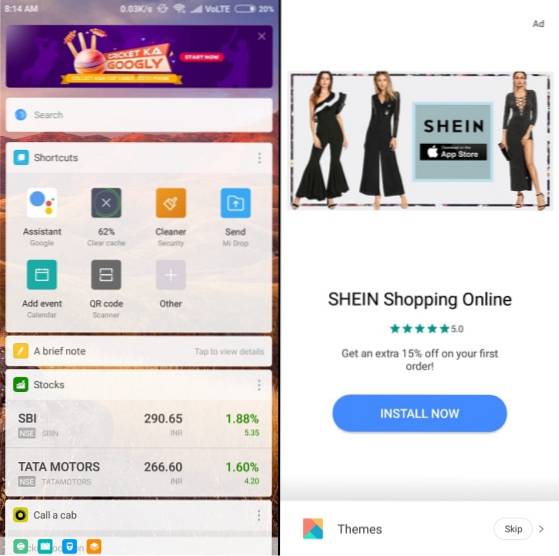
För att helt inaktivera alla systemannonser på din Xiaomi-enhet, följ stegen nedan:
1. Öppna Inställningar och gå till alternativet "Ytterligare inställningar> Auktorisering och återkallelse".
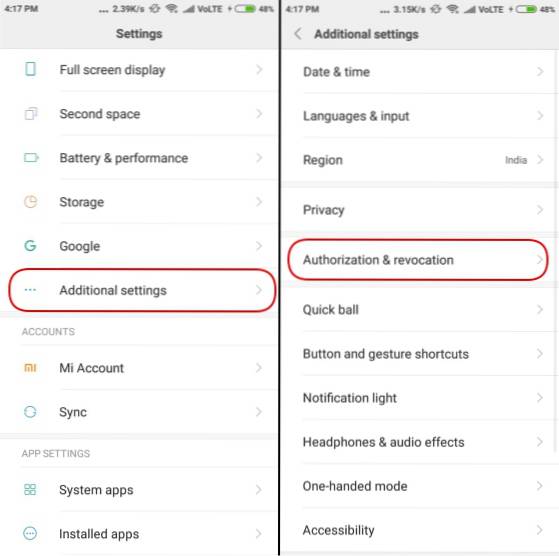
2. Du kommer att se appen MSA (MIUI System Ads) under avsnittet om beviljad auktorisering. Så du hade redan förstått att du måste stäng av den och återkalla åtkomst till MSA-appen för att inaktivera annonser.
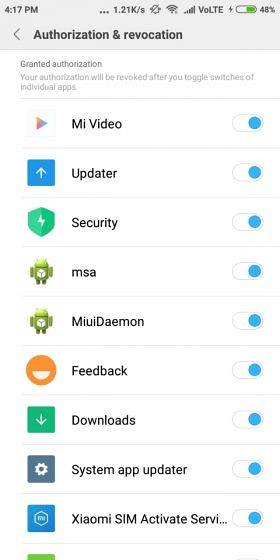
Notera: Du måste ha skapat och vara inloggad på ditt Mi-konto för att återkalla åtkomst till den här appen.
3. Du kommer att se ett popup-fönster när du försöker slå av det, tryck på alternativet 'Återkalla' och du kommer inte se fler annonser på hela enheten. Det är möjligt att du ser ett '' kunde inte återkalla auktorisering '' -skålmeddelande, men oroa dig inte, försök igen och det skulle inaktiveras den här gången - vilket är minst sagt väldigt konstigt.
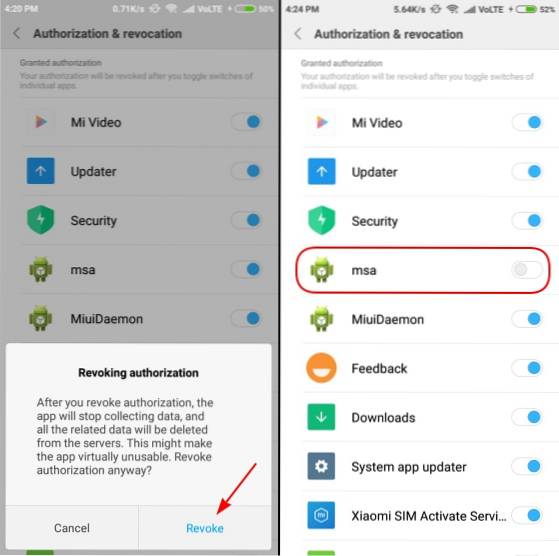
Inaktivera annonsspårning
Nu när du har inaktiverat annonser över din Xiaomi-enhet, skulle det också vara en bra idé att inte låta företaget komma åt dina användningsmönster för att bestämma vilken typ av annonser som ska visas för dig. Följ bara stegen nedan för att hindra Xiaomi från att leverera personliga annonser på din enhet:
1. Öppna appen Inställningar och navigera till "Ytterligare inställningar> Sekretess" för att ändra dina annonsinställningar.
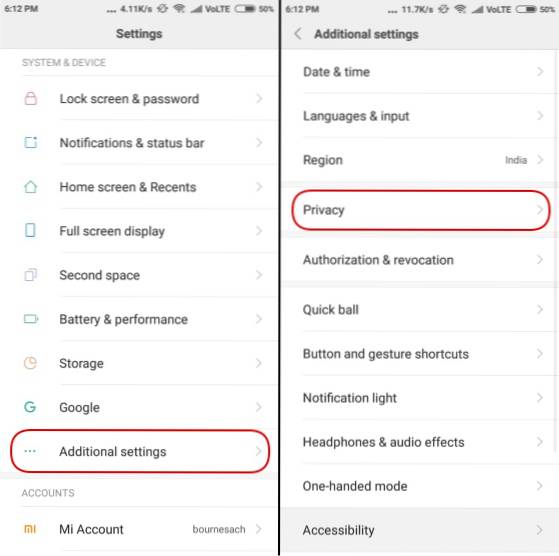
2. I avsnittet Sekretess hittar du menyn "Annonstjänster" och stäng av alternativet "Personliga annonsrekommendationer" inom det. Detta innebär att annonser inte ser din användningsinformation och anpassar annonserna baserat på samma.
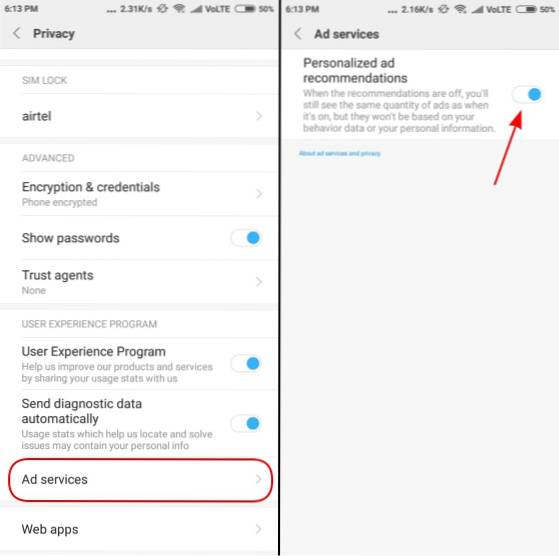
Använda tredjepartsannonsblockerare
Slutligen, om du inte riktigt vill hoppa igenom alla dessa bågar och tröttna själv, kan du välja att inaktivera annonser med en app från tredje part. Vi har två förslag åt dig, nämligen AdGuard och Blokada, som hjälper dig att inaktivera annonser i hela systemet - utan att rota din enhet.
-
AdGuard
AdGuard är en no-root ad-blockerare tjänst för Android som hjälper ta bort annonser (vare sig det är text- eller videoannonser) i hela systemet - i appar, webbläsare och spel. Det överlämnar din enhets integritet tillbaka till dig via anpassad filtrering som skyddar dig från spårare online, uppdateras regelbundet och är också mycket anpassningsbar.
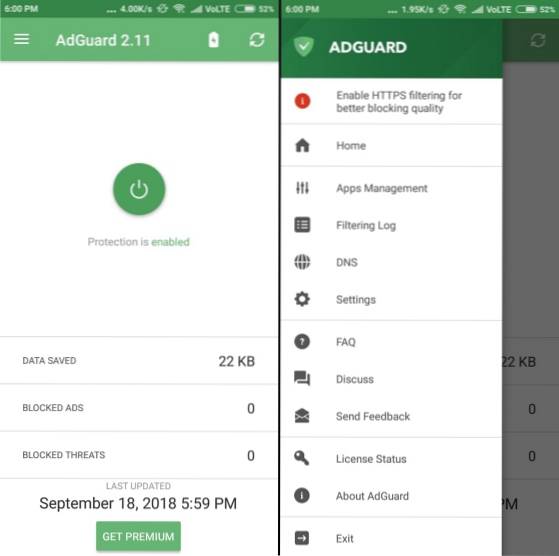
Du måste trycka på strömbrytaren i mitten (som visas ovan) för att aktivera annonsblockeraren och få bort påträngande annonser över din Xiaomi-enhet. Du kan också visa alla filtreringsloggar, hantera vilka appar som ska eller inte ska visa annonser och mycket mer.
Ladda ner AdGuard (gratis, Premium-prenumeration börjar vid Rs 19 + moms per månad)
-
Blokada
Du kan också rikta din uppmärksamhet mot Blokada, som är en gratis app med öppen källkodsblockering för Android. Detta är en av de bättre apparna där ute som den blockerar alla annonser (tillsammans med spårning och malware-tjänster) i hela systemet, erbjuder dig en helt säker annonsfri upplevelse.
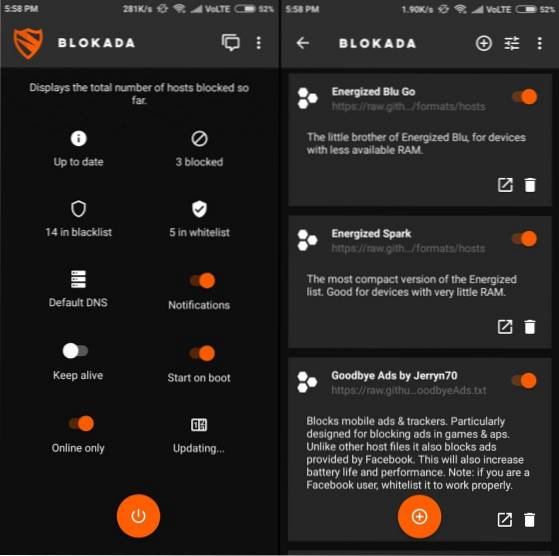
Som du kan se ovan har Blokada ett rent gränssnitt som ger dig tillgång till all nödvändig information direkt på startskärmen. Det är enkelt att använda, visar appar på vitlista eller svartlista, antal blockerade annonser och VPN-anslutning i förväg.
Ladda ner Blokada (gratis)
SE OCH: 10 nya MIUI 10-funktioner du borde veta
Använd MIUI Annonsfri!
Tja, Xiaomi kan ha sålt sin själ till djävulen för att marknadsföra sina enheter till låga priser och skräppost dem med påträngande och irriterande systemomfattande annonser. Det här är inte något vi ser fram emot på en budgetenhet, som redan är lågspecificerad, som också från ett företag med flera miljarder dollar.
Om du följer de ovannämnda stegen kan du dock rensa bort annonser på din Xiaomi-enhet och göra upplevelsen lite vänligare och mindre irriterande. Har du några andra tips för att blockera annonser att dela med oss? Låt oss veta i kommentarerna nedan.
 Gadgetshowto
Gadgetshowto



